Aprenda a conceber um Poster Neon no Adobe Photoshop com o nosso tutorial fácil de seguir.
Configurar
Vá a solopress.com e obtenha um guia de modelos gratuito como base para o seu cartaz. 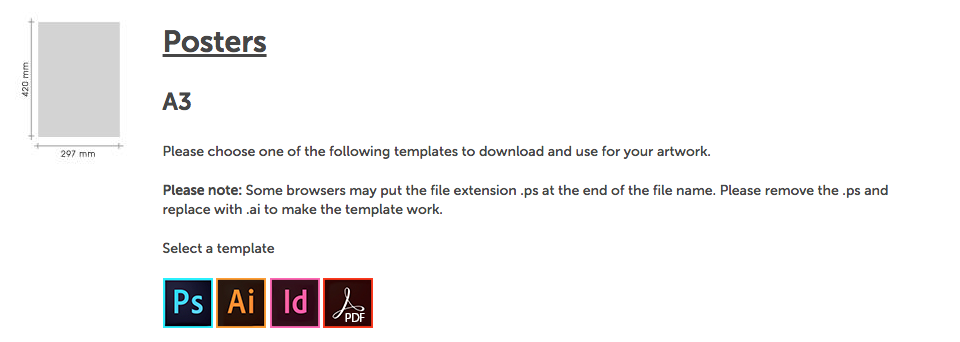
Quando abrir o ficheiro, verá que criámos duas camadas, uma com as áreas de sangria, corte e segurança marcadas e outra camada para começar a criar o seu trabalho artístico por cima.
Área de sangria - Tudo o que estiver aqui será cortado, mas lembre-se de estender quaisquer cores ou imagens para esta área de sangria para evitar o aparecimento de linhas brancas durante as fases de acabamento da impressão.
Recorte - O seu trabalho será cortado na linha preta sólida; quaisquer imagens ou texto colocados nesta área podem ser recortados incorretamente.
Área segura - Mantenha todas as suas informações dentro da área branca. Não se esqueça de utilizar imagens de alta resolução (300 dpi) para obter os melhores resultados.
Quando o ficheiro estiver aberto, recomenda-se que se certifique de que as réguas estão visíveis, de modo a permitir-lhe definir algumas guias para determinar facilmente onde estão as áreas à medida que avança.
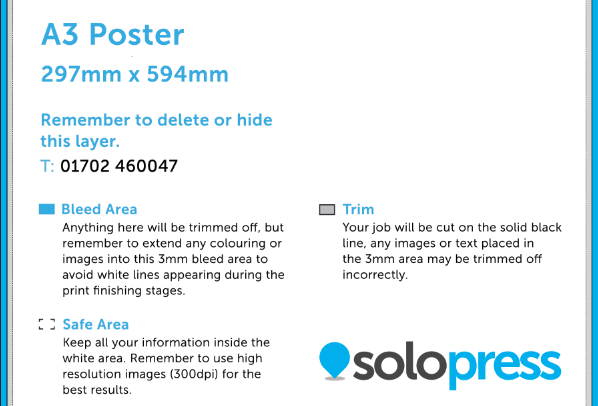
Pode mostrar as réguas premindo Command +R. Quando estas estiverem visíveis, pode criar uma nova guia clicando e arrastando a régua vertical e horizontal até esta ser colocada no local pretendido. Tenha em atenção que também coloquei guias que percorrem o meio vertical e horizontal da página para garantir que o desenho pode ser centralizado com facilidade. Estas serão de 151,5 mm para a vertical e 213 mm para a horizontal.
Conceção
No que respeita ao design, não existem regras reais, pelo que pode ser tão criativo quanto desejar. É importante ter em conta que os cartazes do Day Glo serão impressos no papel colorido da sua escolha e que o branco não será impresso. Por este motivo, aconselho um design monocromático ou de uma só cor. A utilização de silhuetas pode dar um grande impacto ao seu design, mantendo-se relativamente simples.

Nesta ocasião, decidi optar por um cartaz só com texto. Comecei por inserir o logótipo da empresa numa nova camada. Para isso, cliquei em Layer>New>New Layer e, em seguida, colei o meu logótipo na nova camada.
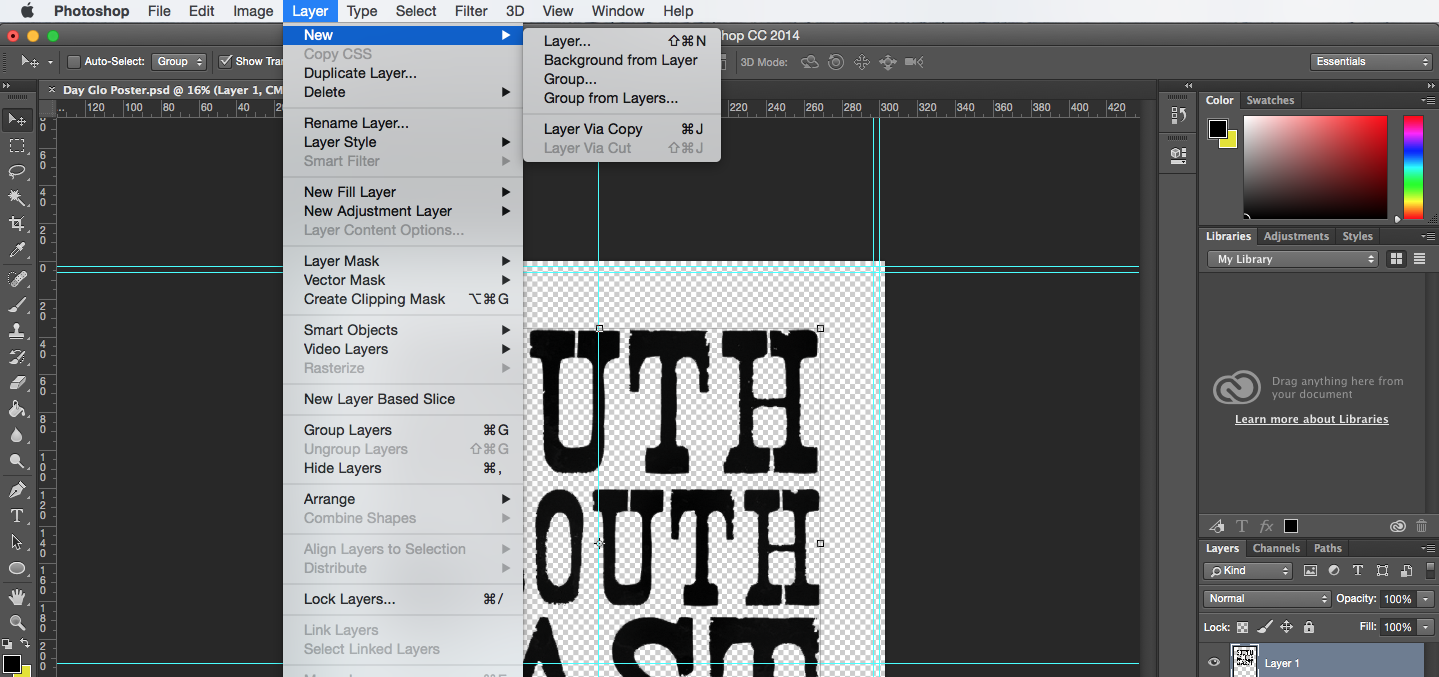
Em seguida, foi acrescentada informação adicional utilizando o ícone de texto "T" na barra de ferramentas do lado esquerdo. Cada vez que é utilizado, cria uma nova camada de texto.
Em seguida, utilizei a ferramenta de seleção de quadrados para desenhar algumas formas rectangulares em novas camadas para dar ao logótipo alguma separação do resto do desenho. Estas formas foram preenchidas a preto utilizando a ferramenta balde de tinta.
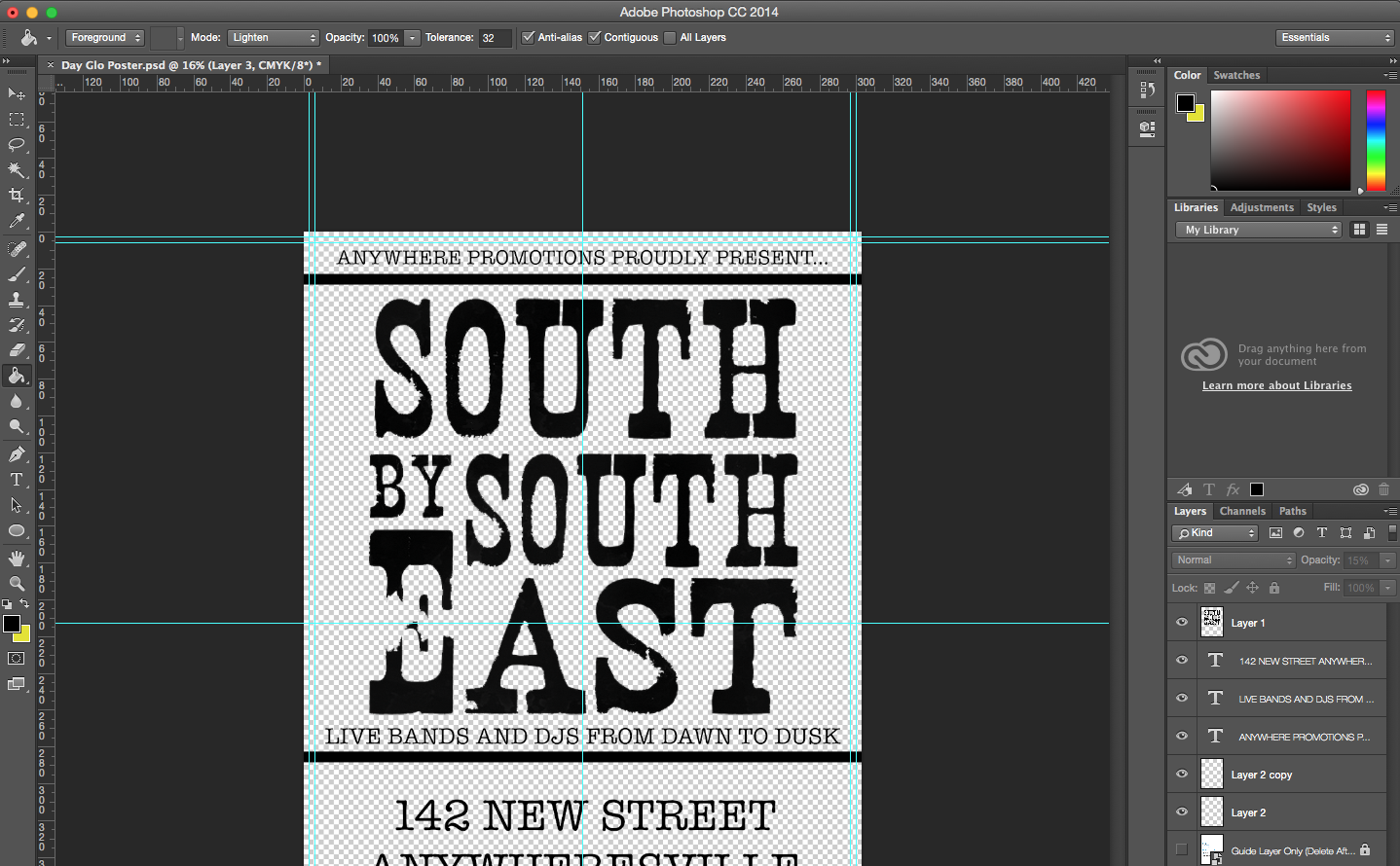
Imprimir
Depois de tudo estar concluído, elimino finalmente a camada de modelo e guardo o projeto como PDF.
Para os próximos passos na impressão dos seus cartazes, vá diretamente a Solopress.com
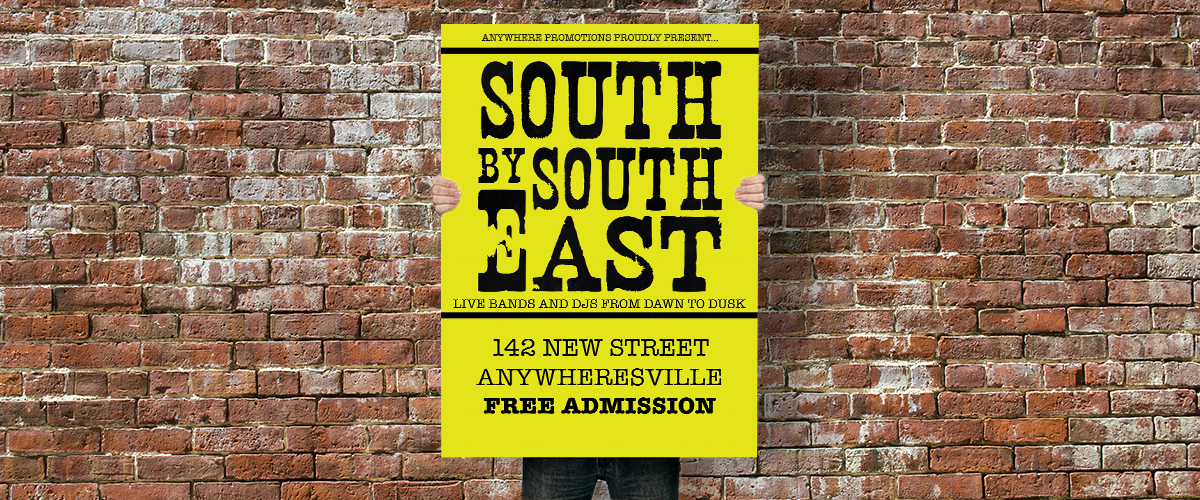
Porque não criar o seu próprio?
O nosso novíssimo Cartazes Day Glo são a forma perfeita de transformar a sua mensagem e torná-la importante com um aspeto vibrante e instantaneamente imperdível.



